【摘要】:图6-84 导入数据界面开发实例:1)首先单击“输入”,进入批量导入的页面,如图6-84所示。7)如果需要对现有用户进行备份,在用户搜索的界面,选中需要备份的用户,随后单击“导出”按钮即可,如图6-90所示。图6-90 导出用户信息的操作界面8)随后会出现对应用户的脚本信息,不过并不会包含用户的密码信息,如图6-91所示。

在实施的项目场景中,尤其是项目上线时,管理员不可能像之前的配置页面一样,一个一个地手动去创建用户,这时就需要使用脚本进行用户的批量导入。
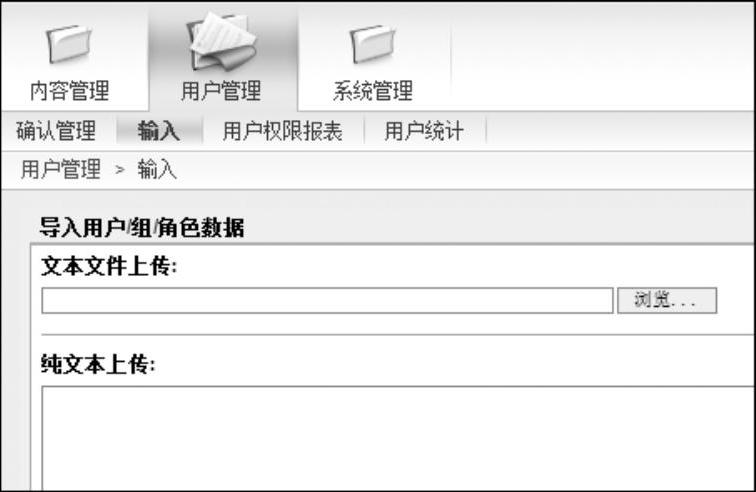
图6-84 导入数据界面
开发实例:
1)首先单击“输入”,进入批量导入的页面,如图6-84所示。
2)导入数据支持两种方式:一种是本地文件上传,一种是直接录入脚本的文本内容进行导入,如图6-85所示。参考导入脚本如下:
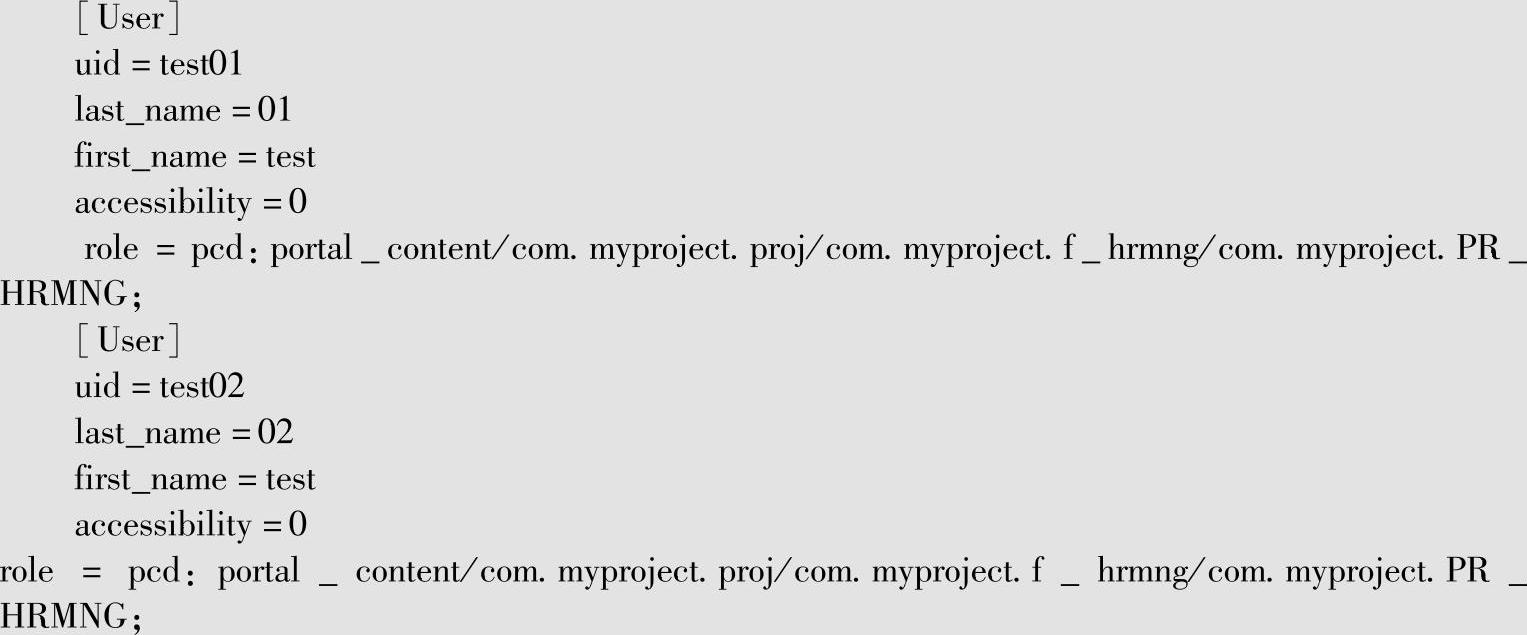
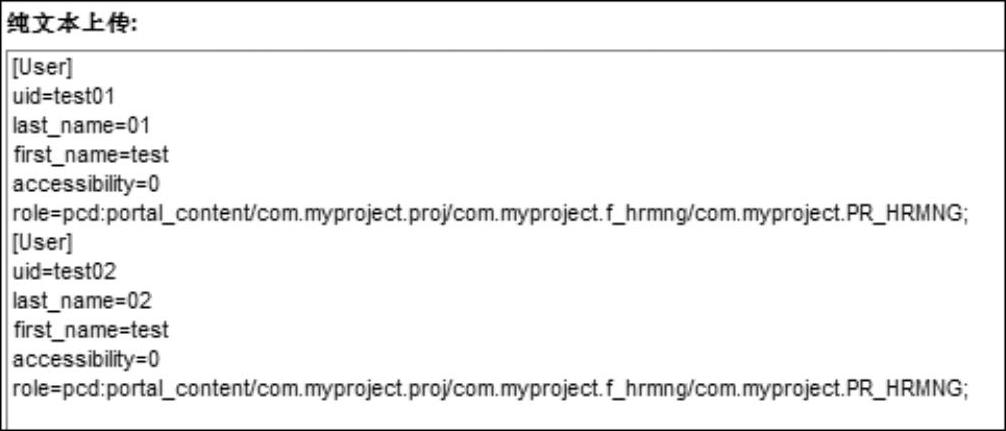
图6-85 脚本参考
注:脚本文件为TXT格式,文件内容与录入脚本需要遵守同样的编码规范。
3)在脚本录入之后或选择本地脚本文件后,选中“覆盖现有数据”复选框,单击“上载”按钮,如图6-86所示。

图6-86 上载数据界面
4)在页面中会返回所有导入结果,对于系统已存在的用户将进行覆盖,而对于不存在的用户则会自动根据脚本中的信息进行创建,如图6-87所示。(www.daowen.com)

图6-87 导入数据结果
5)单击任意一个用户可以查看完整的导入记录,如图6-88所示。
6)进入用户查询界面也可以看到对应用户已被创建,如图6-89所示。
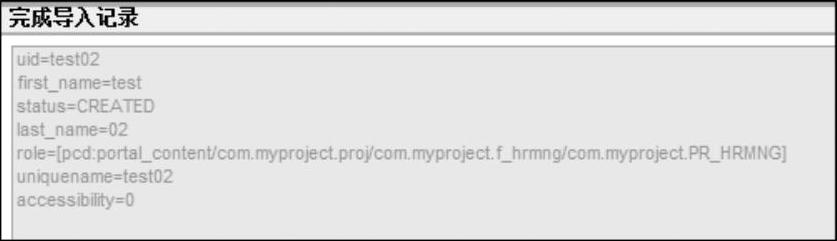
图6-88 详细的导入记录
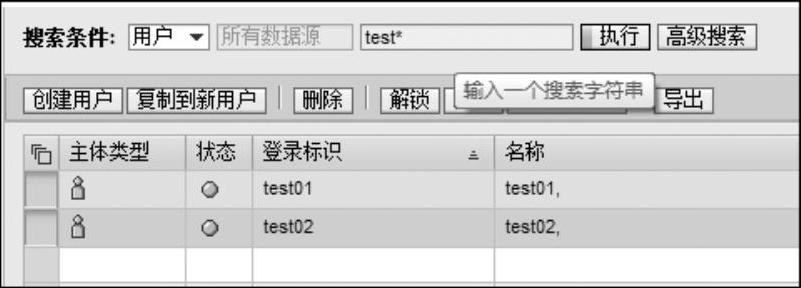
图6-89 查看已创建的用户
注:脚本导入这个方法可以用于批量的用户创建,也可以用于角色创建和用户组创建;还可以对用户进行批量的密码初始化和角色分配,但在进行脚本操作前,建议对现有用户进行备份。
7)如果需要对现有用户进行备份,在用户搜索的界面,选中需要备份的用户,随后单击“导出”按钮即可,如图6-90所示。

图6-90 导出用户信息的操作界面
8)随后会出现对应用户的脚本信息,不过并不会包含用户的密码信息,如图6-91所示。
免责声明:以上内容源自网络,版权归原作者所有,如有侵犯您的原创版权请告知,我们将尽快删除相关内容。





